Pogost predlog na forumih za podporo Windows je, da sistem pregledate glede težav s integriteto datotek z ukazom sfc / scannow, ki ga lahko zaženete v aktivnem sistemu, pa tudi na zunanjih pogonih.
SFC, ki pomeni sistemsko preverjanje datotečnih datotek, je vgrajeno skrbniško orodje za preverjanje celovitosti datotek operacijskega sistema in popravilo datotek, ki so poškodovane, poškodovane ali spremenjene.
SFC pregledi imajo tri možne rezultate:
- Skeniranje ni našlo težav.
- Pregled je našel težave in jih odpravil.
- Skeniranje je našlo težave in jih ni bilo mogoče popraviti (Windows Resource Protection je našel poškodovane datoteke, vendar nekaterih ni mogel popraviti).
Opomba : Priporočamo, da naredite popolno varnostno kopijo sistemske particije Windows, preden zaženete DISM. Uporabite brezplačne varnostne kopije, kot so Macrium Reflect, Veeam Endpoint Backup ali druga orodja za varnostno kopiranje.
Uporabite DISM, če SFC / Scannow ne odpravi težav

Zgornji posnetek zaslona prikazuje rezultat, ko SFC ni mogel popraviti poškodovanih datotek, ki jih je zaznal.
SFC lahko odpravi tudi težave, vendar težave, ki ste jo poskušali odpraviti, morda ne bo rešil na prvem mestu.
DISM se v teh situacijah reši. Servis in upravljanje slik za razmestitev (DISM) je program ukazne vrstice za Windows, ki se uporablja za različne namene. Na voljo je v vseh različicah sistema Windows, začenši z operacijskim sistemom Windows 7 in Windows Server 2008
DISM morate zagnati iz povišanega ukaznega poziva:
- Tapnite tipko Windows, da odprete začetni meni.
- Vnesite cmd.exe in počakajte, da se rezultati pokažejo.
- Z desno miškino tipko kliknite rezultat z imenom cmd.exe in izberite »zaženi kot skrbnik«, da ga zaženete s povišanimi privilegiji.
DISM se lahko zažene v suhem načinu, da razkrije poškodbe, ne da bi poskušal odpraviti najdene težave. Priporočam, da najprej preverite zdravje, da ugotovite, ali obstaja korupcija, preden začnete popravljati.
Dism / Online / Cleanup-Image / CheckHealth
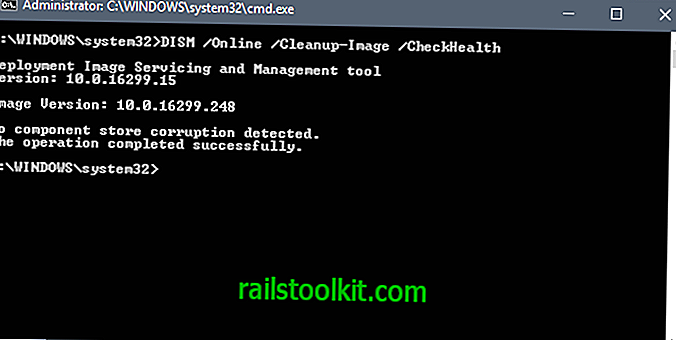
Ukaz preveri sliko za zastavo korupcije in vam vrne svoje ugotovitve, vendar ne izvaja postopkov popravljanja.
Pregled ne bi smel trajati dlje od sekunde ali dveh. Pri prejšnjih operacijah je slika morda označena kot poškodovana.
Dism / Online / Cleanup-Image / ScanHealth
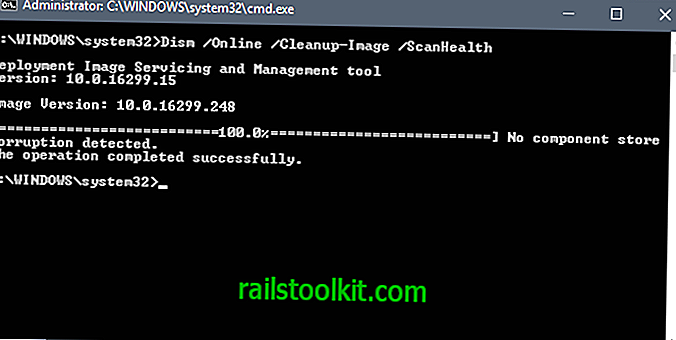
Ukaz pregleda poškodbe komponent v trgovini, vendar ne odpravi težav.
Optično branje traja dlje časa, ugotovitve pa se vrnejo v oknu ukaznega poziva.
DISM / Online / Cleanup-Image / RestoreHealth
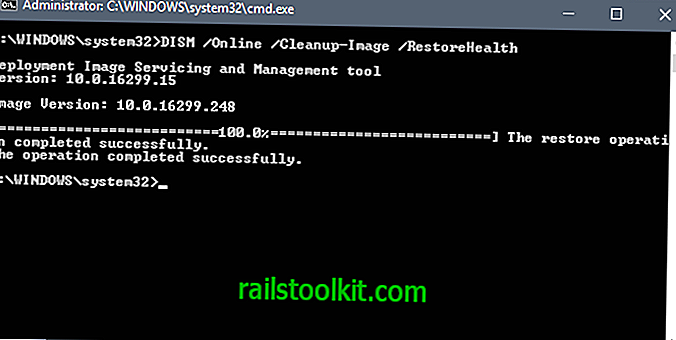
Parameter / RestoreHealth izvaja skeniranje za poškodbe in poskuša samodejno popraviti morebitne težave.
Optično branje traja dlje, če med pregledovanjem slike najdete poškodbe. Upoštevajte, da se lahko operacija občasno zatakne, vendar to ni razlog za zaskrbljenost, saj bi se skeniranje moralo začeti samodejno.
Če optično branje poišče poškodbo, poskuša težavo popraviti s privzeto Windows Update.
DISM Napredni ukazi
- Popravilo slike brez povezave : Dism / Image: C: \ offline / Cleanup-Image / RestoreHealth
- Če želite uporabiti drug vir popravil : Dism / Online / Cleanup-Image / RestoreHealth / Vir: d: \ test \ mount \ windows
- Da preprečite uporabo posodobitve sistema Windows : / LimitAccess kot parametra.
Skupinska politika
S pravilnikom skupine lahko določite drug vir.
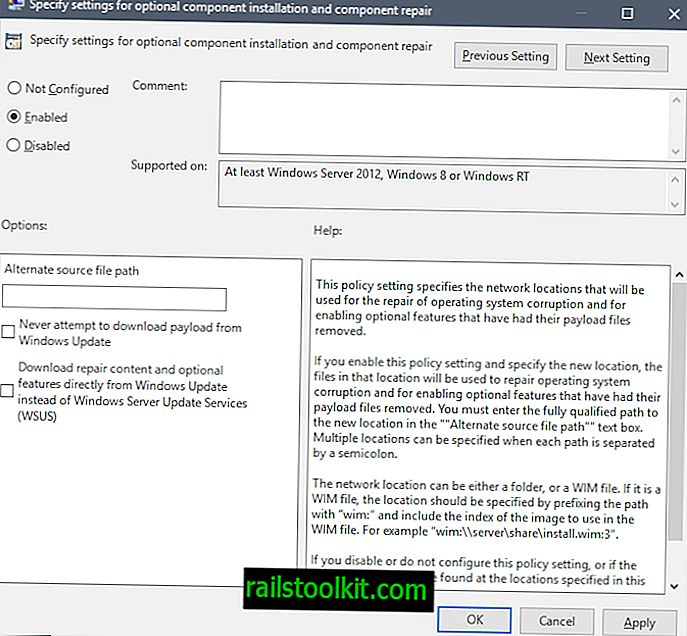
Za to naredite naslednje:
- Tapnite tipko Windows, da odprete začetni meni.
- Vnesite gpedit.msc in pritisnite tipko Enter, da odprete urejevalnik skupinskih pravilnikov. Upoštevajte, da je na voljo samo v strokovnih ali Enterprise izdajah sistema Windows.
- Pojdite na konfiguracijo računalnika> skrbniške predloge> sistem.
- Dvokliknite Določite nastavitve za neobvezno namestitev komponente in popravilo komponent.
- Pravilo nastavite na omogočeno in ga ustrezno konfigurirajte.
- Določiti morate nadomestni vir in lahko blokira uporabo posodobitve sistema Windows. Sistemi, ki so privzeto nastavljeni za uporabo WSUS, so lahko konfigurirani tako, da uporabljajo Windows Update namesto za popravilo.
Dism z uporabo PowerShell
DISM lahko uporabite tudi v programu Windows PowerShell. Ukazi so nekoliko drugačni.
- CheckHealth : Popravilo WindowsImage -CheckHealth
- ScanHealth : Popravilo-WindowsImage -ScanHealth
- RestoreHealth : Popravilo WindowsImage -RestoreHealth
DISM navodila za video
Povezani članki
- Analizirajte in očistite mapo WinSXS
- Dism ++ Windows optimizator z impresivno funkcionalnostjo
- Pojasnjena mapa Winsxs
- Izpuščen Windows Repair 4.0: popravilo programske opreme Windows
- Pregled orodja za popravilo sistema Windows














